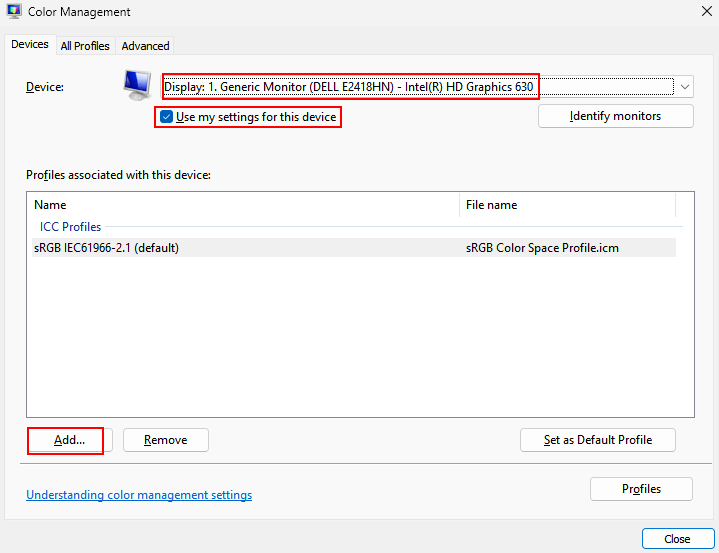Wykonanie czystego rozruchu pomaga większości użytkowników
- Podczas uruchamiania aplikacji pojawia się błąd dotyczący niedozwolonych instrukcji wyjątku, jeśli na komputerze brakuje krytycznych komponentów.
- Podstawową przyczyną może być zarówno sprzęt, jak i oprogramowanie.
- Czytaj dalej ten przewodnik, aby dowiedzieć się, co zadziałało w przypadku innych użytkowników!

Błędy związane z awariami aplikacji są zwykle rzadkie, ale te, które nie zostały poprawnie opracowane, często powodują wyświetlenie kodu błędu. Jednym z takich jest Wyjątek_Nielegalna_Instrukcja aplikacji lub błąd krytyczny. Jest to powszechnie spotykane w grach, ale wyzwalają je również programy do edycji i przeglądarki.
Komunikat o błędzie brzmi: Wyjątek Nielegalna instrukcja Podjęto próbę wykonania nielegalnej instrukcji (0xc000001d), która wystąpiła w aplikacji w lokalizacji XXXXXXXXXX, gdzie lokalizacja jest zróżnicowana. Często po tym następuje niebieski ekran śmierci (BSOD) i generowany jest raport o awarii.
Przyczyny EXCEPTION_ILLEGAL_INSTRUCTION błąd w systemie Windows 11:
- Rozszerzenia AES nie są włączone w systemie BIOS
- Problemy ze sterownikami, zarówno przestarzałymi, jak i niezgodnymi
- Brakujące lub uszkodzone elementy redystrybucyjne Visual C++, jeśli aplikacja została utworzona przy użyciu Microsoft Visual C++
- Programy innych firm powodujące konflikty
- Dodatki lub rozszerzenia aplikacji
★ Jak testujemy, recenzujemy i oceniamy?
Przez ostatnie 6 miesięcy pracowaliśmy nad stworzeniem nowego systemu oceny sposobu, w jaki tworzymy treści. Korzystając z niego, później przerobiliśmy większość naszych artykułów, aby zapewnić praktyczną wiedzę na temat stworzonych przez nas przewodników.
Aby uzyskać więcej szczegółów, możesz przeczytać jak testujemy, recenzujemy i oceniamy w WindowsReport.
Jak naprawić błąd EXCEPTION_ILLEGAL_INSTRUCTION w systemie Windows 11?
Zanim zaczniemy od nieco skomplikowanych rozwiązań, wypróbuj najpierw te szybkie:
- Upewnij się, że masz włączone AES w BIOSie. Znajduje się pod procesor Lub Edytor ustawienia. Sprawdź także, czy masz tzw AEX i procesor zgodny z SSE2. Niektóre aplikacje tego wymagają.
- Jeśli dostajesz Wyjątek_Nielegalna_Instrukcja w przypadku aplikacji opracowanej w języku Java upewnij się, że wszystkie najważniejsze pliki programów są dostępne.
- Wyłącz wszelkie overclocking i pozbyć się przegrzania, Jeśli o to chodzi.
- Usuń wszelkie wbudowane dodatki lub rozszerzenia innych firm, które mogłeś zainstalować w problematycznym programie.
- Zresetuj BIOS do ustawień domyślnych. Jeśli to nie zadziała, zaktualizować BIOS i system operacyjny (w tym przypadku Windows 11).
Jeśli żadna nie działa, przejdź do poprawek wymienionych poniżej.
1. Zainstaluj ponownie sterownik karty graficznej
- Naciskać Okna + X otworzyć Użytkownik energii menu i wybierz Menadżer urządzeń z listy opcji.
- Rozwiń Karty graficzne kliknij prawym przyciskiem myszy kartę graficzną i wybierz Odinstaluj urządzenie.

- Zaznacz pole wyboru dla Spróbuj usunąć sterownik dla tego urządzeniai kliknij Odinstaluj.

- Możesz teraz ręcznie zainstaluj sterownik lub po prostu uruchom ponownie komputer i pozwól systemowi Windows automatycznie pobrać nową kopię.
W obliczu Wyjątek_Nielegalna_Instrukcja w Unreal Engine ponowna instalacja sterownika załatwiła sprawę. Jeśli to nie zadziała, użyj a narzędzie do dezinstalacji sterowników innej firmy aby skutecznie usunąć wszelkie ślady.
2. Zaktualizuj sterownik karty graficznej
- Naciskać Okna + R otworzyć Uruchomić, typ devmgmt.msc w polu tekstowym i naciśnij Wchodzić.

- Kliknij dwukrotnie Karty graficzne kliknij prawym przyciskiem myszy używaną kartę graficzną i wybierz Uaktualnij sterownik.

- Kliknij Wyszukaj automatycznie sterowniki i poczekaj na instalację systemu Windows, aby zainstalować najlepszą dostępną wersję przechowywaną lokalnie.

Kiedy wystąpi awaria gry, po której następuje komunikat Instrukcja_wyjątku_nielegalna_instrukcja (0xc000001d) kod błędu, aktualizacja sterownika karty graficznej załatwi sprawę!
I pamiętaj, aby sprawdzić oficjalną stronę producenta, aby uzyskać najnowszą wersję sterownika. Oto bezpośrednie linki do stron pobierania:
- NVIDIA
- AMD
- Intel
3. Uruchom program w trybie zgodności
- Kliknij prawym przyciskiem myszy program uruchamiający danego programu i wybierz Nieruchomości.
- Idź do Zgodność zaznacz pole wyboru dla Uruchom program w trybie zgodności zi najlepiej wybierz starszą wersję systemu operacyjnego z menu rozwijanego System Windows 7.

- Po zakończeniu kliknij Stosować I OK aby zapisać zmiany.
4. Napraw lub zainstaluj pakiety redystrybucyjne Visual C++
Naprawić Wyjątek_Nielegalna_Instrukcja w przypadku programów C++ konieczne będzie naprawienie pakietów redystrybucyjnych Visual C++, jeśli zostały już pobrane. Jeśli nie zostaną znalezione, zainstaluj je. Kolejnym problemem związanym z produktami redystrybucyjnymi jest Błąd aplikacji systemowej LoginUI.exe.
4.1 Naprawa pakietów redystrybucyjnych
- Naciskać Okna + R otworzyć Uruchomić, typ appwiz.cpl w polu tekstowym i kliknij OK.

- Wybierz Pakiet redystrybucyjny Microsoft Visual C++ pakiet i kliknij Zmiana przycisk.

- Kliknij Naprawa.

- Kliknij Tak w UAC zapytaj i poczekaj na zakończenie procesu.
4.2 Zainstaluj pakiety redystrybucyjne
- Iść do Oficjalna strona Microsoftui pobierz najnowszą Pakiety redystrybucyjne Visual C++. Zalecamy pobranie wszystkich wersji.

- Uruchom instalację i postępuj zgodnie z instrukcjami wyświetlanymi na ekranie, aby zakończyć proces pobierania.

5. Zainstaluj ponownie program, którego dotyczy problem
- Naciskać Okna + I otworzyć Ustawienia aplikacji, przejdź do Aplikacje od lewej strony i kliknij Zainstalowane aplikacje.
- Znajdź program, którego dotyczy problem, kliknij wielokropek obok niego i wybierz Odinstaluj.

- Ponownie kliknij Odinstaluj w monicie potwierdzenia
- Po zakończeniu uruchom ponownie komputer i ponownie pobierz aplikację z oficjalnego źródła.
Jeśli to nie zadziała, użyj a niezawodne narzędzie do dezinstalacji aby pozbyć się wszelkich pozostałych plików i wpisów rejestru, a następnie ponownie zainstaluj program.
- Błąd opóźnionego zapisu nie powiódł się w systemie Windows 11: jak to naprawić
- Jak usunąć Windows Copilot w systemie Windows 11
- Jak przypiąć plik wsadowy do paska zadań w systemie Windows 11
- Kod błędu 801c03ed: jak to naprawić w systemie Windows 11
6. Wykonaj czysty rozruch
- Naciskać Okna + R otworzyć Uruchomić, typ msconfig w polu tekstowym i kliknij OK.
- Idź do Usługi zaznacz pole wyboru dla Ukryj wszystkie usługi Microsoft, a następnie kliknij przycisk Wyłącz wszystkie przycisk.

- Teraz naciśnij klawisz kontrolny + Zmiana + wyjście otworzyć Menadżer zadań, idź do Aplikacje startowe wybierz te, które są włączone, a następnie kliknij przycisk Wyłączyć przycisk.

- Gdy już to zrobisz, wróć do Konfiguracja systemui kliknij Stosować I OK aby zapisać zmiany.
- Kliknij Uruchom ponownie w monicie potwierdzenia.
A czysty rozruch w systemie Windows 11 pomoże wyeliminować wszelkie konflikty stron trzecich powodujące Wyjątek_Nielegalna_Instrukcja denerwująca awaria. Teraz włączaj wyłączone usługi i programy pojedynczo, zidentyfikuj problematyczny i zakończ go na dobre!
7. Napraw pamięć RAM
Zgodnie z plikiem raportu o błędach, podstawowa przyczyna może często być powiązana z nieprawidłowym działaniem pamięci RAM. Wyjmij moduły, delikatnie je wyczyść, a następnie podłącz ponownie.
Mógłbyś użyć Diagnostyka pamięci Windows narzędzie do przeprowadzenia szeregu testów pamięci RAM. Spróbuj także uruchomić Tryb rozszerzony z tego. Po uruchomieniu narzędzia naciśnij F1 i wejdź do Tryb rozszerzony.

Poza tym prowadzenie skuteczne narzędzie do diagnostyki sprzętu powinno pomóc zidentyfikować problem i się go pozbyć! Możesz też tego spróbować.
Jeśli żadna z wymienionych tutaj poprawek nie działa Wyjątek_Nielegalna_Instrukcja, zalecamy skontaktowanie się z twórcami aplikacji w przypadku problemów z oprogramowaniem lub z producentem komputera w przypadku problemów ze sprzętem. Pomogli wielu ze złożonymi błędami, takimi jak Wyjątek Naruszenie dostępu.
Skoro tak, to kolejna kwestia Wyjątek Błąd aplikacji punktu przerwania które niepokoiło wielu, jest również powiązane mniej więcej z tymi samymi przyczynami. I w tym przypadku jedna z poprawek może zadziałać!
W przypadku jakichkolwiek pytań lub podzielenia się tym, co zadziałało w Twoim przypadku, zostaw komentarz poniżej.